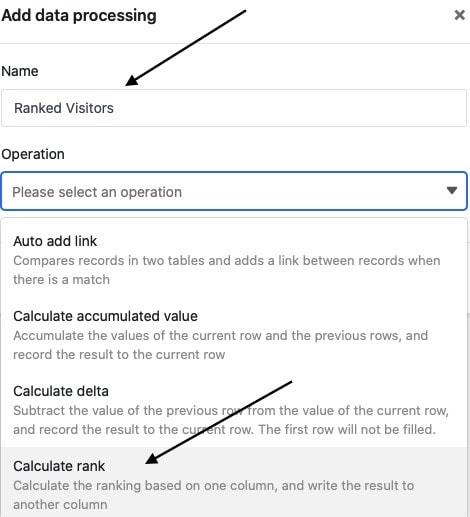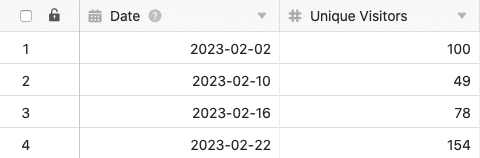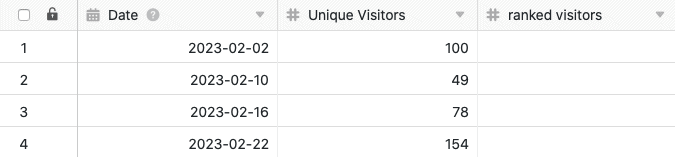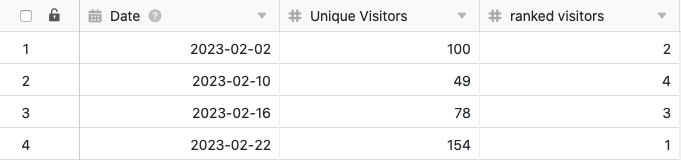Mithilfe der Datenverarbeitungsfunktion können Sie diverse Operationen über eine Spalte hinweg durchführen. Eine Operation stellt dabei die Berechnungen von Ranglisten dar, mit der Sie alle Werte einer numerischen Spalte in eine Rangordnung bringen können. Definieren Sie hierfür einfach eine entsprechende Datenverarbeitungsoperation über die Ansichtsoptionen Ihrer Tabelle.
Anlegen der Operation
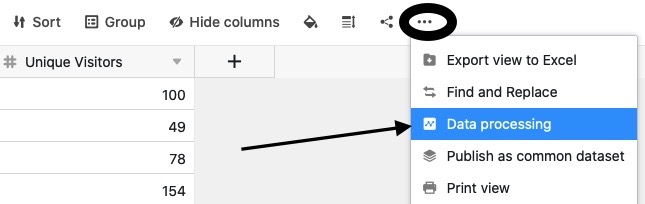
- Öffnen Sie eine beliebige Tabelle und klicken Sie auf die drei Punkte in den Ansichtsoptionen.
- Klicken Sie auf Datenverarbeitung und im Anschluss auf Datenverarbeitungsoperation hinzufügen.
- Geben Sie der Operation einen Namen und wählen Sie Rangliste berechnen aus.
- Definieren Sie Tabelle, Ansicht, Quellspalte und Ergebnisspalte. Zudem können Sie auswählen, in welcher Reihenfolge die Werte aufgelistet werden sollen. Geben Sie dafür an, ob der größte oder der kleinste Wert an erster Stelle stehen soll.
- Klicken Sie auf Speichern, um die Aktion zu speichern und später auszuführen, oder auf Ausführen, um die Aktion direkt auszuführen.
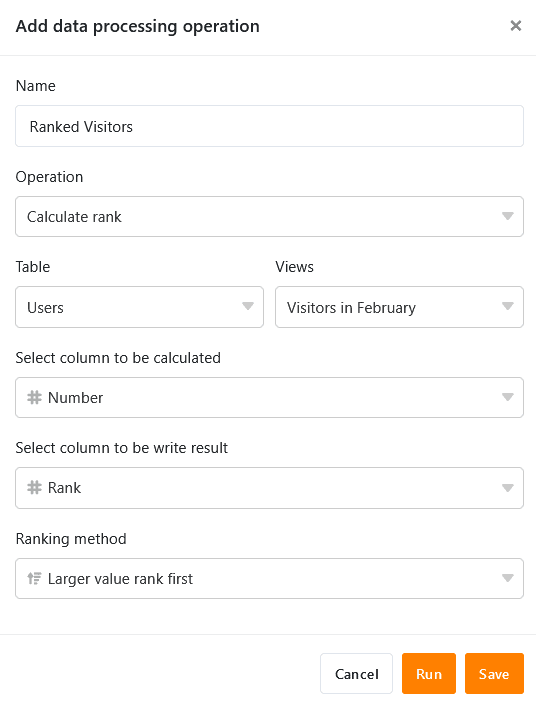
Bei der ersten erfolgreichen Ausführung erscheint am unteren linken Rand ein kleiner grüner Haken.

Anwendungsfall
Ein konkreter Anwendungsfall für diese Datenverarbeitungs-operation könnte beispielsweise auftreten, wenn Sie die Anzahl der täglichen Zugriffe auf eine Website in einer Spalte erheben und diese in eine Rangordnung (im Vergleich zu den anderen Spaltenwerten) bringen möchten. Hierfür möchten Sie den täglichen Zugriffszahlen separat in einer weiteren Spalte Ränge zuweisen.
Für die Umsetzung benötigen Sie zunächst eine Tabelle, in der die verschiedenen Tage in einer Datum-Spalte und die Zugriffszahlen auf die Website in einer Zahlen-Spalte erhoben werden.
Dann fügen Sie der Tabelle eine zweite Zahlen-Spalte hinzu, in welche nach der Ausführung der Datenverarbeitungsoperation die Ränge der verschiedenen täglichen Zugriffszahlen eingetragen werden. Die neue, zunächst noch leere Spalte ranked visitors fungiert bei der Datenverarbeitungsoperation als Ergebnisspalte, während die Spalte Unique Visitors die Quellspalte darstellt.
Um die Datenverarbeitungsoperation anzulegen, befolgen Sie die oben beschriebenen Schritte. Definieren Sie im Anschluss die aktuell geöffnete Tabelle und Ansicht. Wählen Sie zudem die Spalte Unique Visitors als Quellspalte und die neu hinzugefügte Spalte ranked visitors als Ergebnisspalte aus.
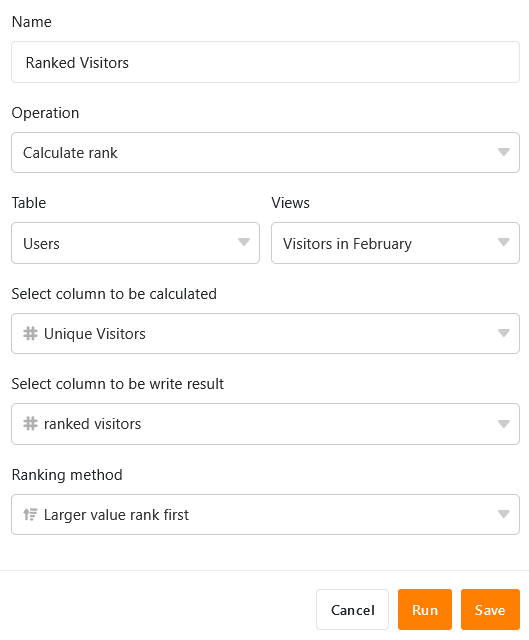
Bei jeder Ausführung der Datenverarbeitungsoperation werden die berechneten Ränge in die Ergebnisspalte geschrieben. Eine gespeicherte Operation können Sie jederzeit wieder über das Datenverarbeitungsfenster ausführen. Bereits vorhandene Werte in der Ergebnisspalte werden gegebenenfalls überschrieben.